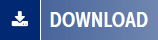Bạn đã có thể loại bỏ AVG từ máy tính khác mà không gặp vấn đề gì cả, nhưng có một số máy tính “không xóa được avg antivirus free“. Nó thông báo cho bạn một lỗi và việc gỡ cài đặt thất bại.
Đây là một vấn đề phổ biến với phần mềm chống vi-rút và nó không chỉ giới hạn ở AVG. Hầu như tất cả các chương trình chống vi-rút đều gỡ cài đặt các vấn đề bật lên theo thời gian.
May mắn thay, mọi công ty chống vi-rút lớn đều cung cấp một công cụ miễn phí sẽ xóa phần mềm của họ khỏi máy tính của bạn bất cứ khi nào thói quen gỡ cài đặt thông thường xảy ra không thành công vì một số lý do.
Thực hiện theo các hướng dẫn bên dưới để tải xuống và chạy công cụ loại bỏ AVG phù hợp với phiên bản AVG Antivirus của bạn:
Cách gỡ bỏ hoàn toàn AVG Antivirus
Nếu bạn gặp sự cố khi gỡ cài đặt AVG Internet Security hoặc AVG AntiVirus MIỄN PHÍ khỏi Windows, trước tiên chúng tôi khuyên bạn nên đảm bảo rằng bạn đã thực hiện đúng tất cả các bước trong bài viết sau để gỡ cài đặt sản phẩm của mình:
Hương dẫn gỡ theo cách thông thường từ hệ điều hành Windows
1- Đảm bảo không có ứng dụng hoặc phần mềm chống vi-rút nào khác đang chạy trên PC của bạn.
2- Theo hệ hiều hành các bạn làm theo các bước sau:
Trong Windows 10:
Nhấp chuột phải vào nút Start của Windows và chọn Apps and Features từ menu xuất hiện.
Đảm bảo rằng Apps and Features chọn trong bảng điều khiển bên trái, sau đó nhấp vào AVG Internet Security hoặc AVG AntiVirus FREE và chọn Uninstall .
Trong Windows 8:
Trên bàn phím của bạn, nhấn tổ hợp phím Windows + X, sau đó chọn Chương trình và Tính năng từ menu xuất hiện.
Nhấp chuột phải vào AVG Internet Security hoặc AVG AntiVirus FREE , sau đó chọn Uninstall từ menu thả xuống.
Trong Windows 7:
Nhấp vào nút Start của Windows và chọn Control Panel
Trong Programs , nhấp vào Uninstall a program trình nếu bạn đang sử dụng chế độ xem danh mục mặc định, … hoặc nhấp vào Programs and Features nếu bạn đang sử dụng chế độ xem biểu tượng lớn / nhỏ.
Nhấp chuột phải vào AVG Internet Security hoặc AVG AntiVirus FREE , sau đó chọn Uninstall từ menu thả xuống.
3- Nếu hộp thoại thông báo User Account Control , nhấn Yes

4- Nhấn Uninstall trong trình hướng dẫn AVG Setup .
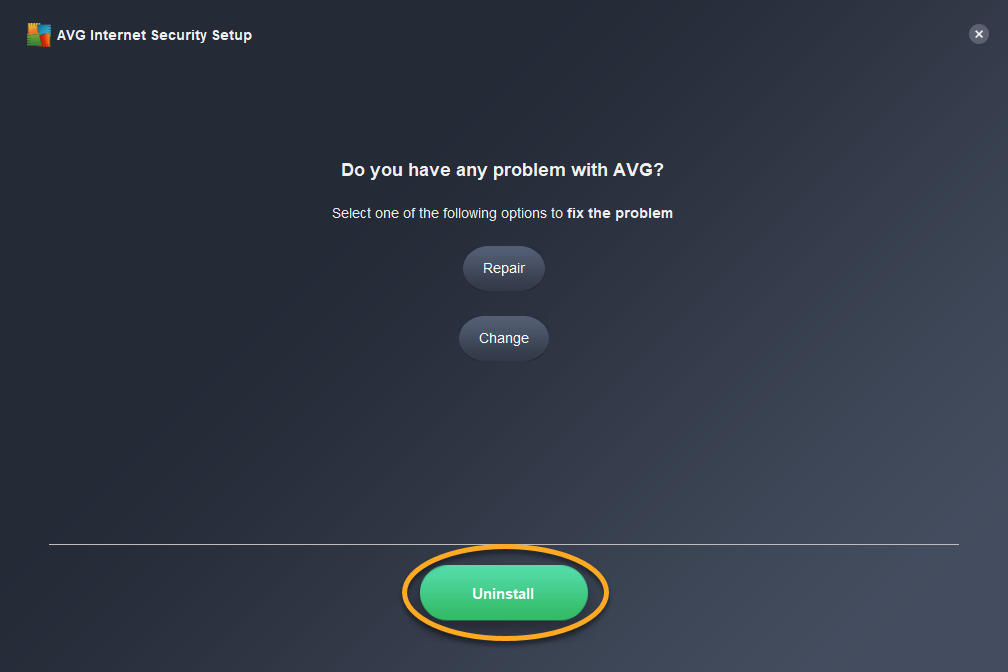
5- Nhấp vào Yes để xác nhận gỡ cài đặt.
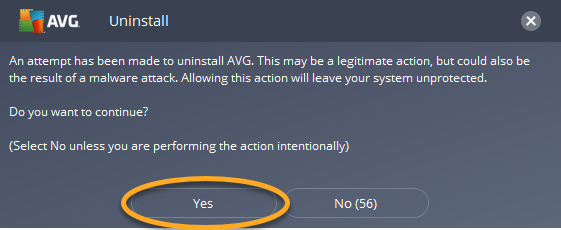
6- Đợi loại bỏ trình cài đặt AVG Antivirus khỏi PC của bạn.
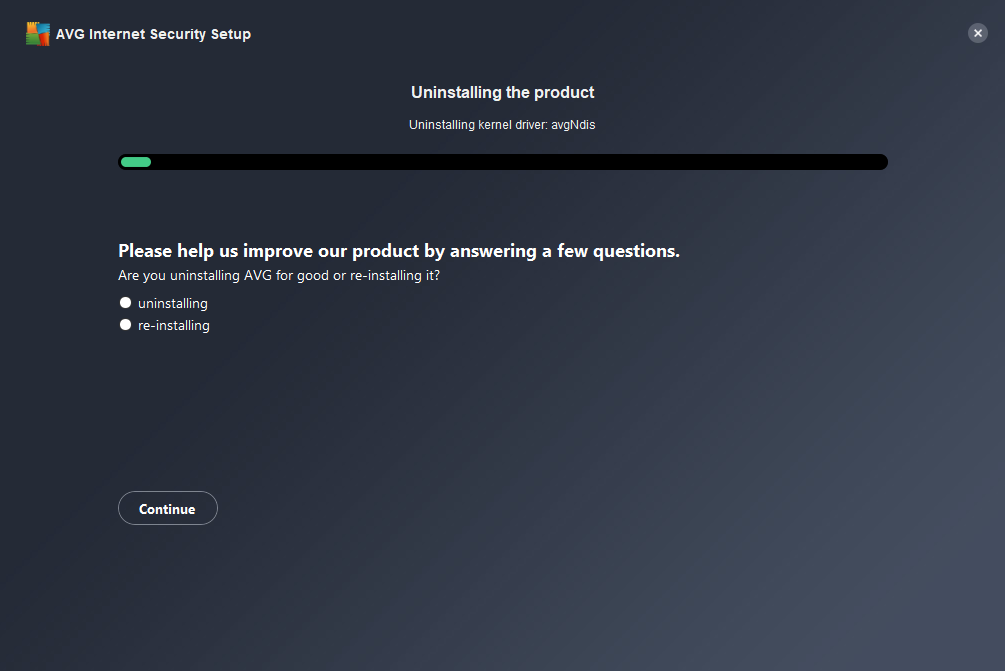
7- Nhấp vào Restart computer .
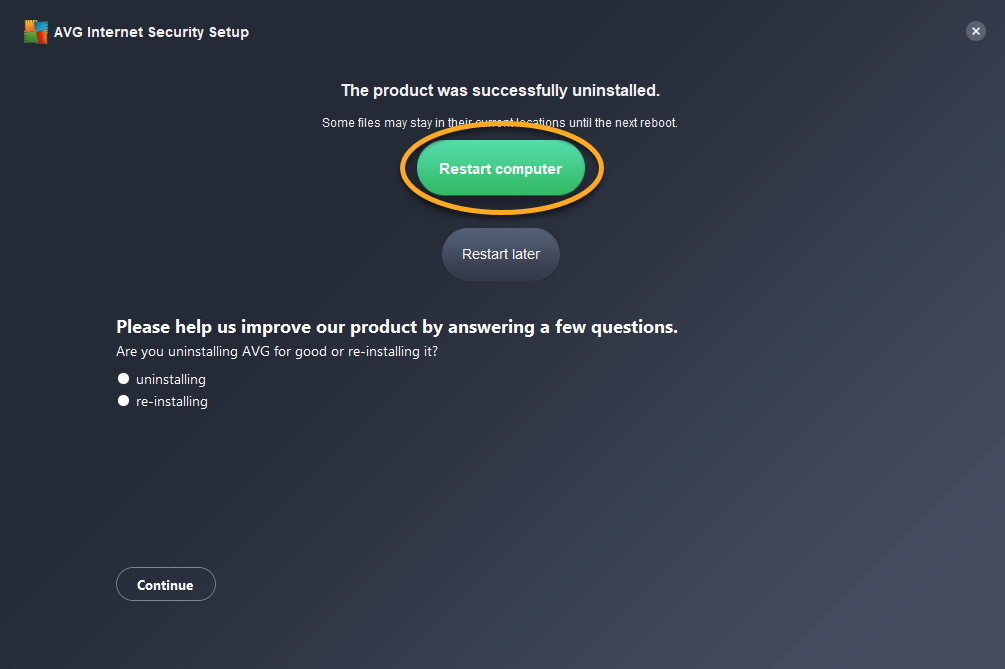
AVG Internet Security hoặc AVG AntiVirus FREE hiện được gỡ cài đặt khỏi PC của bạn. Nếu bạn gỡ bỏ gặp lỗi bạn có thể tham khảo tiếp hướng dẫn sau.
Sử dụng AVG Clear
Công cụ AVG Clear loại bỏ AVG Internet Security hoặc AVG AntiVirus Free từ 17.0 trở lên . Nếu bạn có một phiên bản cũ của AVG, gỡ bỏ cài đặt ứng dụng của bạn bằng cách sử dụng AVG Remover công cụ.
Để gỡ cài đặt hoàn toàn AVG Internet Security hoặc AVG AntiVirus FREE bằng công cụ AVG Clear:
1- Nhấp vào nút bên dưới để tải xuống AVG Clear và lưu nó vào một vị trí quen thuộc trên PC của bạn.
2- Bấm chuột phải vào tệp đã tải xuống và bấm Run as administrator .
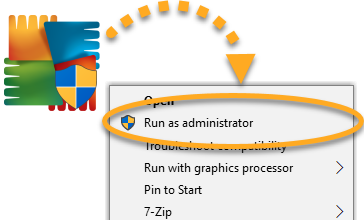
3- Nếu hộp thoại User Account Control xuất hiện, bấm Yes.
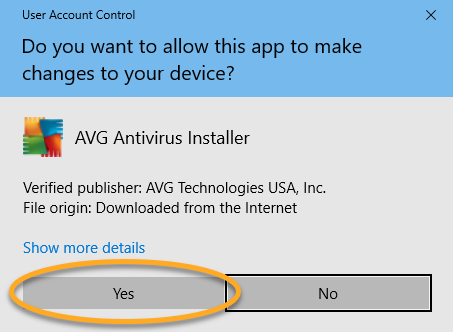
4- Bấm No khi AVG Clear nhắc bạn khởi động lại Windows ở Safe Mode .
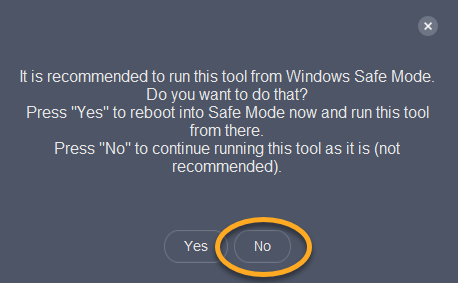
5- Đảm bảo ứng dụng AVG có liên quan được chọn trong menu thả xuống. Giữ nguyên thư mục chương trình cài đặt và thư mục dữ liệu cài đặt , trừ khi bạn thay đổi vị trí lưu tệp ứng dụng AVG của bạn. Sau đó, nhấp vào Uninstall .
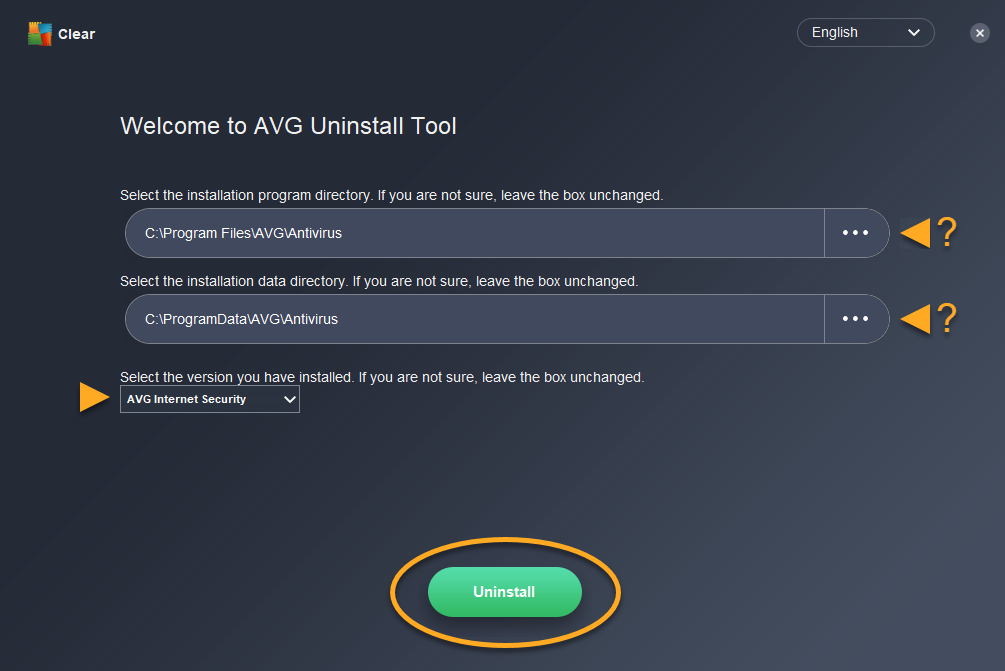
6- Nhấp vào Restart computer để hoàn tất gỡ cài đặt.
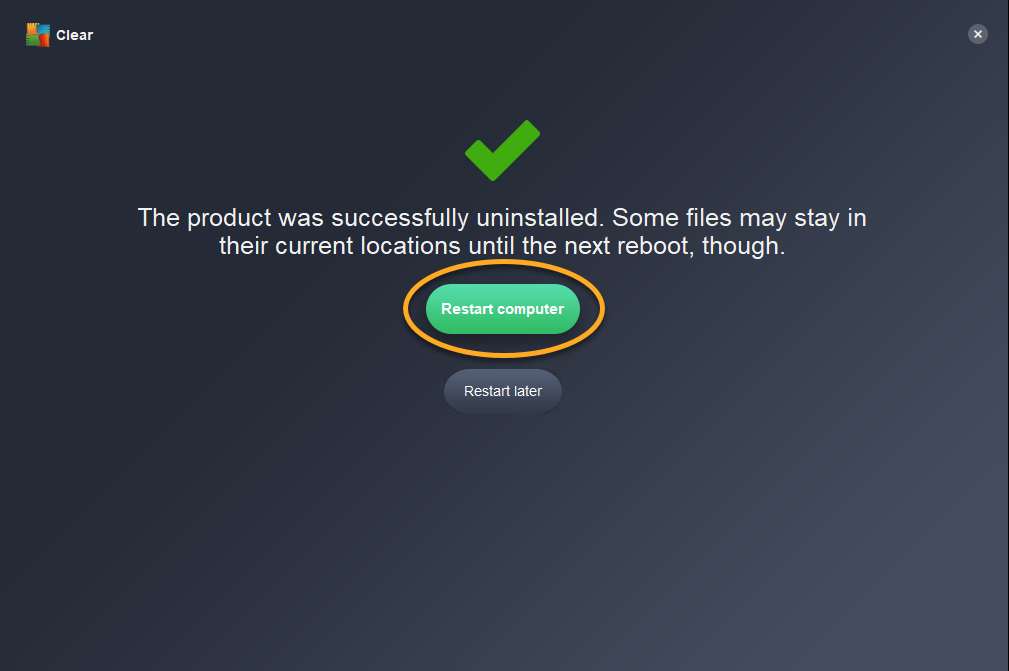
AVG hiện đã được gỡ cài đặt hoàn toàn khỏi PC của bạn.
Sử dụng công cụ AVG Remover
Công cụ AVG Remover gỡ bỏ AVG Internet Security hoặc AVG AntiVirus FREE phiên bản 16.9 trở lên . Nếu bạn có phiên bản AVG mới hơn, bạn cần gỡ cài đặt ứng dụng của mình bằng công cụ AVG Clear .
Thực hiện theo các hướng dẫn bên dưới để tải xuống và chạy “AVG Remover“:
1 – Nhấp vào nút bên dưới để tải xuống AVG Clear.
2 – Chạy tệp đã tải xuống và sau đó nhấp vào Continue để chấp nhận Thỏa thuận cấp phép và Chính sách bảo mật của AVG. AVG Remover quét máy tính của bạn để tìm tất cả các sản phẩm AVG đã cài đặt.

3 – Chọn sản phẩm bạn muốn gỡ cài đặt và nhấp vào Remove.

4 – Nhấn Restart.
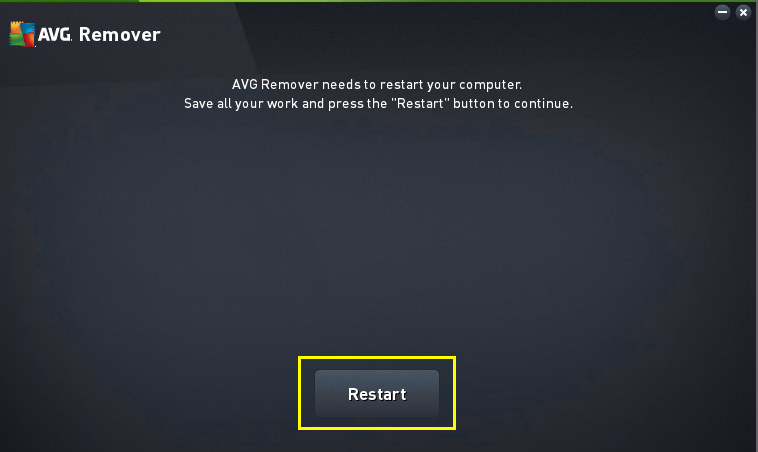
5 – Nếu hộp thoại Open File – Security Warning xuất hiện sau khi khởi động lại, bấm Run để hoàn tất việc gỡ cài đặt.
6 – Nếu được nhắc, hãy khởi động lại PC của bạn.
Lưu ý : Khi quá trình gỡ cài đặt hoàn tất, hãy chuyển tới ổ C: và xóa thư mục AVG_Remover theo cách thủ công.

Đó là tất cả . Chúc may mắn!